I betragtning af den stigende sværhedsgrad forblive anonym online og stadigt mere påtrængende cookies og trackere at kæmpe med, at oprette en VPN til at beskytte dit Wi-Fi-netværk, din pc og andre enheder er bare god mening. Udover at have al din internettrafik sikker fra nysgerrige øjne, kan du få adgang til indhold, der er begrænset af geo-tagging og nyde fordelene ved en stabil internetforbindelse. Men vidste du, at du kan oprette en VPN på din PS4 og nyde de samme fordele? Ved at gøre det kan du erhverve DLC (downloadbart indhold), der kun er tilgængeligt i andre lande. Når det kommer til spil med flere spillere, er VPN-internethastigheder langt mindre tilbøjelige til at have problemer med ping, forsinkelser eller latency, hvilket nemt kan afspore din spiloplevelse. Lyder det tiltalende? Læs videre for at lære mere.
Indhold
- Sådan konfigurerer du en VPN på din PS4 med din pc
- Sådan konfigurerer du en VPN på din PS4 med din Mac
Sådan konfigurerer du en VPN på din PS4 med din pc
Der er flere VPN'er, som du kan bruge på din PS4, herunder
CyberGhost, SurfShark og Nord VPN. Både din computer og din PS4 skal være tændt og fysisk forbundet for at udføre denne procedure.Anbefalede videoer
Trin 1: Køb og installer din foretrukne VPN på din computer.
Trin 2: Forbind din computer og din PS4 med en ethernet kabel.
Trin 3: PC-brugere bør vælge Fil Explorer > Netværks-og delingscenter > Skift adapterindstillinger.
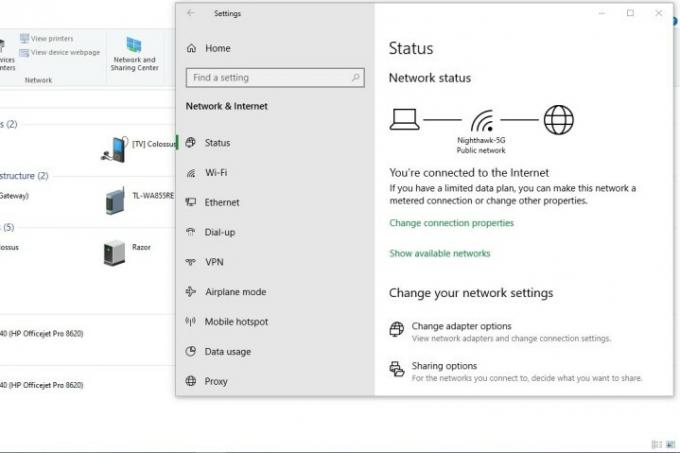
Trin 4: Find dit VPN-ikon, højreklik på det, og vælg Ejendomme fra rullemenuen.
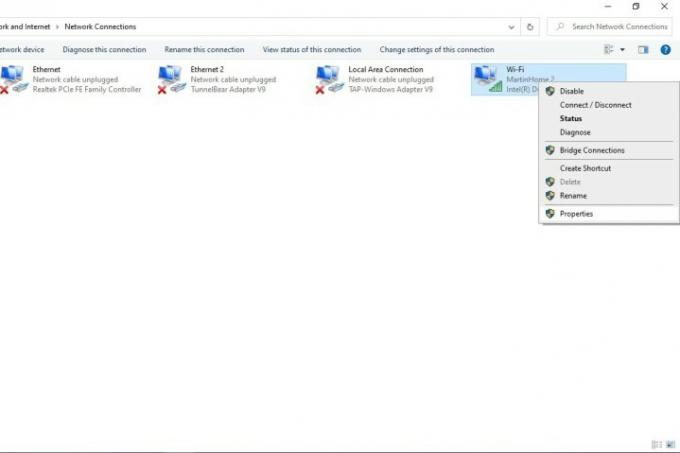
Trin 5: Vælg fanen Deling, og klik på boksen ved siden af Tillad andre netværksbrugere at oprette forbindelse via denne computers internetforbindelse.
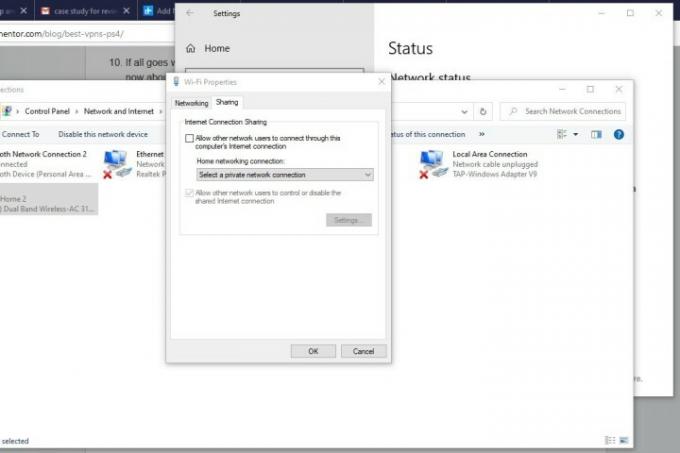
Trin 6: Find Hjemmenetværksforbindelse bar og vælg Internetforbindelse til hjemmet mulighed fra rullemenuen.
Trin 7: Åbn din PS4 Indstillinger > Netværks indstillinger > Konfigurer internetforbindelse > Brug et LAN-kabel. Vælg Nem tilslutningsmetode, og marker derefter afkrydsningsfeltet ved siden af Brug ikke en proxyserver.
Sådan konfigurerer du en VPN på din PS4 med din Mac
Trin 1: Køb og installer din foretrukne VPN på din computer.
Trin 2: Forbind din computer og din PS4 med et Ethernet-kabel.
Trin 3: Mac-brugere vælger Systempræferencer > Deling > Internetdeling.
Trin 4: Fra Del din forbindelse fra rullemenu, vælg Trådløst internet, tjek derefter Ethernet feltet ud for "til computere, der bruger."
Trin 5: Klik på boksen til venstre for Internetdeling for at aktivere Wi-Fi-deling mellem din Mac og din PS4. Hvis en vellykket forbindelse er oprettet, vises et grønt ikon.
Trin 6: Åbn din VPN og vælg en server fra den medfølgende liste.
Trin 7: Åbn din PS4 Indstillinger > Netværks indstillinger > Konfigurer internetforbindelse > Brug et LAN-kabel. Vælg Nem tilslutningsmetode, og marker derefter afkrydsningsfeltet ved siden af Brug ikke en proxyserver.
Redaktørens anbefalinger
- De bedste PS4-spil til 2023
- PS5 tips og tricks: Sådan får du mest muligt ud af din nye Playstation
- Hollow Knight: Silksong kommer også til PS4 og PS5
- De bedste multiplayer-spil på PS4
- De bedste PS4-spil til børn
Opgrader din livsstilDigital Trends hjælper læserne med at holde styr på den hurtige teknologiske verden med alle de seneste nyheder, sjove produktanmeldelser, indsigtsfulde redaktionelle artikler og enestående smugkig.




